Como configurar uma senha de imagem no Windows 10?
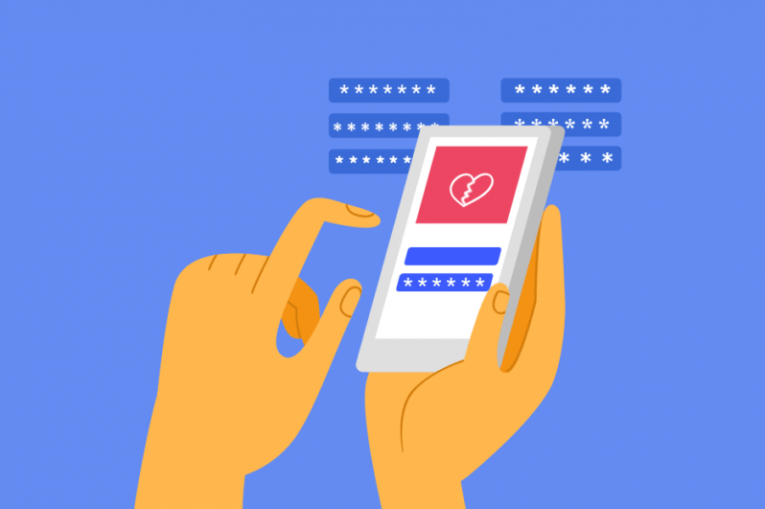
A tecnologia moderna permite um grande número de maneiras de proteger seus logins em todos os dispositivos. Pessoas diferentes têm preferências diferentes sobre como desejam acessar seus computadores e telefones, variando de impressões digitais a códigos de identificação de rosto. O Windows 10 também permite que os usuários configurem uma senha de imagem. Este método permite que você faça login em seu dispositivo Windows 10 desenhando uma forma ou padrão simples sobre uma imagem de sua escolha.
Esse recurso pode ser benéfico tanto para pessoas que não são muito boas em lembrar longas sequências de caracteres e símbolos, quanto para aqueles com algum tipo de deficiência. Um benefício adicional desse método de login é que as ferramentas de hacking usadas para forçar a força bruta de senhas e logins convencionais que usam letras, símbolos e números simplesmente não serão capazes de quebrar uma imagem de login de senha.
Dependendo do dispositivo que você usa, você pode traçar a forma na tela do seu tablet com um dedo ou usar o ponteiro do mouse em um PC.
Configurando uma senha de imagem
Siga essas etapas simples para configurar seu dispositivo Windows 10 para usar uma senha de imagem:
- Clique no botão " Iniciar " e selecione o ícone de engrenagem " Configurações " no menu iniciar.
- Clique em " Contas "
- Selecione " Opções de login " no menu à esquerda
- Na janela principal, clique no item de menu " Senha da imagem "
- Clique no botão " Adicionar " que aparece abaixo, digite sua senha atual e clique em " Ok "
- Siga as instruções e etapas na tela para terminar de configurar sua senha de imagem:
- selecione uma foto de uma unidade de disco
- desenhe três gestos consecutivos sobre a imagem
- confirme os gestos
Depois de concluir essas etapas, você poderá fazer login usando a senha de imagem na próxima inicialização do sistema.
Esta é apenas uma opção adicionada para login e os usuários que desejam voltar ao login normal do Windows podem fazer isso facilmente. Depois de ver a tela de login do Windows na inicialização do sistema, basta clicar em "Opções de login" e você poderá entrar com sua senha antiga. Isso pode ser útil no caso de você esquecer a forma e o gesto exatos usados na senha da imagem.
Caso deseje parar permanentemente de usar o login com senha de imagem, basta voltar ao menu Contas e selecionar "Senha de imagem" no menu "Opções de login" para desativá-lo, revertendo para o login padrão na inicialização do sistema.





